Bạn có bao giờ cảm thấy bối rối khi không thể tìm thấy một tập tài liệu quan trọng, mặc dù đã lục tung cả máy tính? Hay tệ hơn, bạn nghi ngờ có ai đó đang cố tình che giấu thông tin quan trọng bằng cách “làm cho chúng biến mất” khỏi tầm nhìn của bạn? Đừng lo, bài viết này sẽ chia sẻ cho bạn những “bí kíp” hữu ích để “lật tẩy” những tài liệu “khó chiều” nhất.
Tại sao tài liệu lại “biến mất”?
Trước khi tìm cách “hiện hình” những tài liệu “tàng hình”, chúng ta cần hiểu tại sao chúng lại “biến mất” ngay từ đầu. Có rất nhiều lý do dẫn đến tình trạng này, ví dụ như:
- Bạn vô tình ẩn tập tin: Đây là lý do phổ biến nhất. Chỉ cần một cú click chuột nhầm lẫn, bạn đã có thể vô tình ẩn tập tin quan trọng của mình.
- Virus máy tính: Một số loại virus máy tính có khả năng ẩn tập tin, khiến bạn không thể tìm thấy chúng.
- Ai đó cố tình che giấu: Trong một số trường hợp, có thể ai đó đã cố tình ẩn tập tin để bạn không thể xem được nội dung bên trong.
- Lỗi hệ thống: Đôi khi, lỗi hệ thống cũng có thể khiến tập tin bị ẩn hoặc không hiển thị.
Cách xem tài liệu khó phát hiện
Bất kể lý do là gì, bạn hoàn toàn có thể “vén màn bí mật” và truy cập vào những tài liệu “ẩn mình” này. Dưới đây là một số Cách Xem Tài Liệu Khó Phát Hiện hiệu quả:
1. Hiển thị các tập tin ẩn
Hầu hết các hệ điều hành đều có tính năng ẩn tập tin và thư mục. Để xem các tập tin ẩn, bạn cần điều chỉnh cài đặt hiển thị của hệ điều hành.
Trên Windows:
- Mở File Explorer.
- Chọn tab View.
- Tích vào ô Hidden items.
 Hiển thị tập tin ẩn trên Windows
Hiển thị tập tin ẩn trên Windows
Trên macOS:
- Mở Finder.
- Nhấn tổ hợp phím Command + Shift + . (dấu chấm)
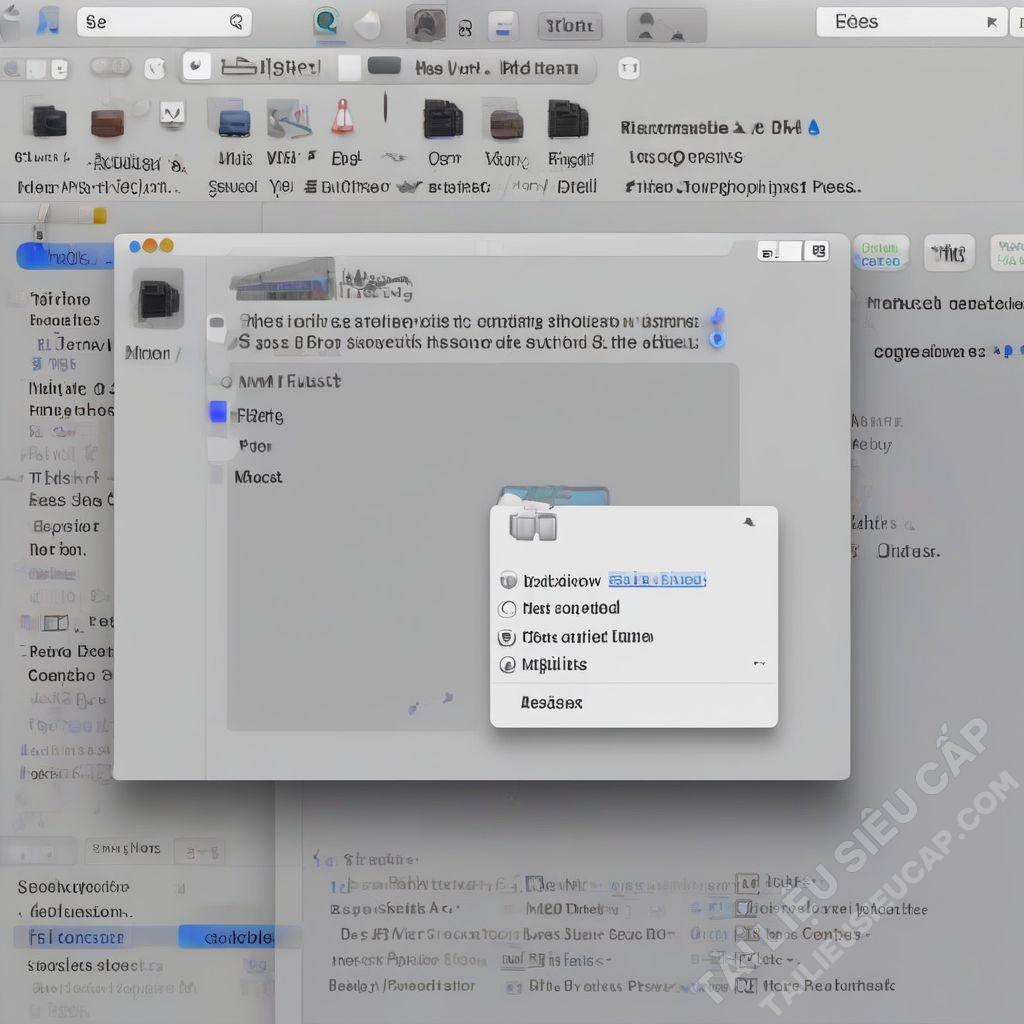 Hiển thị tập tin ẩn trên macOS
Hiển thị tập tin ẩn trên macOS
2. Sử dụng công cụ tìm kiếm
Nếu bạn nhớ tên tập tin, hãy sử dụng công cụ tìm kiếm tích hợp sẵn trên hệ điều hành để tìm kiếm.
Trên Windows:
- Nhấn phím Windows.
- Nhập tên tập tin vào thanh tìm kiếm.
Trên macOS:
- Nhấn tổ hợp phím Command + Space.
- Nhập tên tập tin vào thanh tìm kiếm Spotlight.
3. Kiểm tra phần mềm diệt virus
Phần mềm diệt virus có thể cách ly hoặc ẩn các tập tin bị nghi ngờ là độc hại. Hãy kiểm tra phần mềm diệt virus của bạn để xem liệu nó có đang giữ tập tin bạn cần hay không.
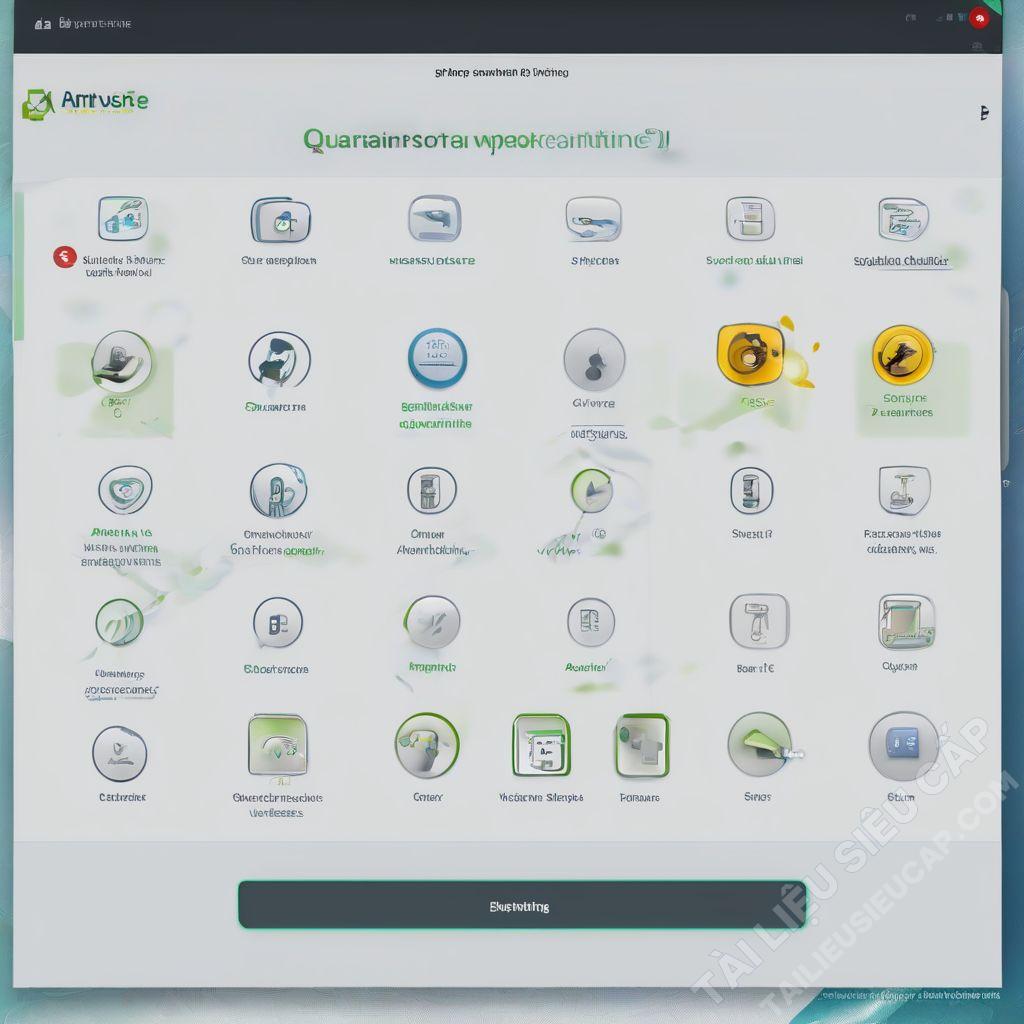 Kiểm tra phần mềm diệt virus
Kiểm tra phần mềm diệt virus
4. Sử dụng phần mềm khôi phục dữ liệu
Nếu bạn đã lỡ tay xóa nhầm tập tin quan trọng, hãy sử dụng phần mềm khôi phục dữ liệu để cứu vãn tình hình. Có rất nhiều phần mềm khôi phục dữ liệu miễn phí và trả phí trên thị trường.